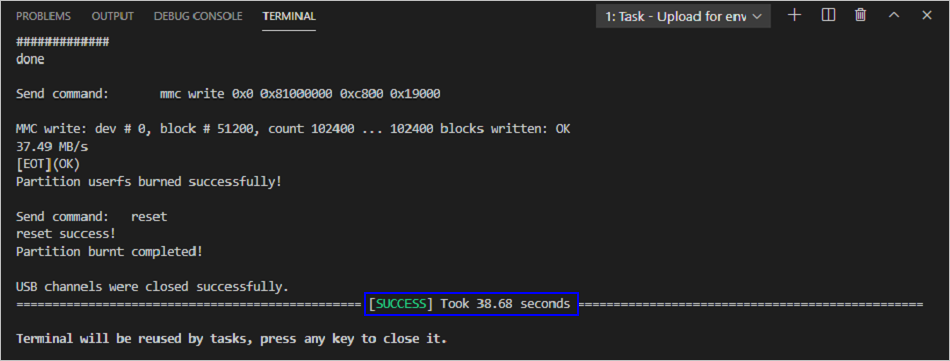镜像烧录
标准系统烧录,在V2.2 Beta1及以上版本支持。
Hi3516DV300支持烧录标准系统,其烧录方式包括USB烧录、网口烧录和串口烧录三种方式,其中:
- Windows系统:支持USB烧录、网口烧录和串口烧录。
- Linux系统:支持串口烧录和网口烧录。
同一种烧录方式(如网口烧录),在Windows和Linux环境下的烧录操作完全一致,区别仅在于DevEco Device Tool环境搭建不同。
说明: 当前Hi3516DV300开发板支持通过网口、USB、串口三种方式烧录OpenHarmony标准系统。本文以网口方式为例讲解烧录操作,其他两种烧录方式请参照Hi3516DV300烧录指导。
前提条件
在DevEco Device Tool中,选择Import Project打开待烧录文件所在文件夹,其中MCU选择HiSilicon_Arm_Linux下的Hi3516DV300,Framework选择“Hb”。
![]()
使用网口烧录
Hi3516DV300开发板使用网口烧录方式,支持Windows和Linux系统。
-
请连接好电脑和待烧录开发板,需要同时连接串口、网口和电源,具体可参考Hi3516DV300开发板介绍。
-
 说明:
如果对应的串口异常,请根据Hi3516DV300/Hi3518EV300开发板串口驱动安装指导安装USB转串口的驱动程序。
说明:
如果对应的串口异常,请根据Hi3516DV300/Hi3518EV300开发板串口驱动安装指导安装USB转串口的驱动程序。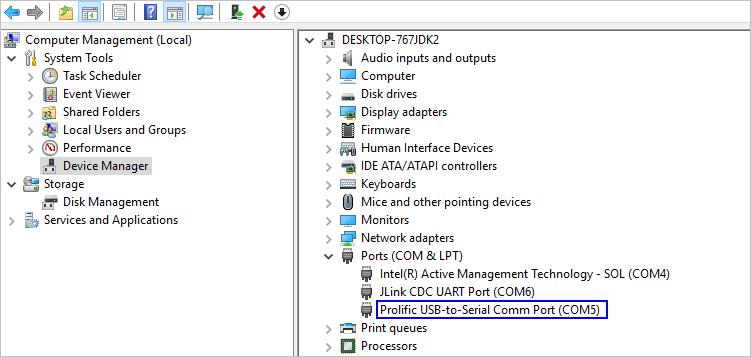
-
打开DevEco Device Tool,在Projects中,点击Settings打开工程配置界面。
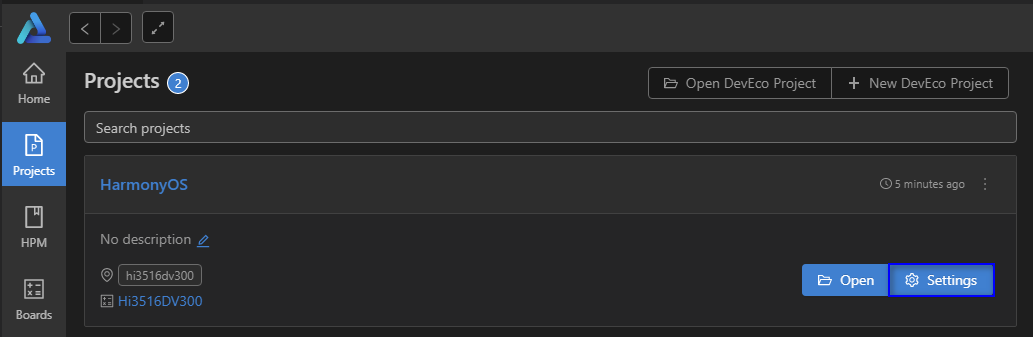
-
在“hi3516dv300”页签,设置烧录选项,包括upload_port、upload_partitions和upload_protocol。
- upload_port:选择步骤2中查询的串口号。
- upload_protocol:选择烧录协议,固定选择“hiburn-net”。
- upload_partitions:选择待烧录的文件,默认情况下会同时烧录fastboot、boot、updater、misc、system、vendor和userdata。

-
检查和设置连接开发板后的网络适配器的IP地址信息,设置方法请参考设置Hi3516DV300网口烧录的IP地址信息。
-
设置网口烧录的IP地址信息,设置如下选项:
- upload_net_server_ip:选择步骤6中设置的IP地址信息。例如192.168.1.2
- upload_net_client_mask:设置开发板的子网掩码,工具会自动根据选择的upload_net_server_ip进行设置。例如255.255.255.0
- upload_net_client_gw:设置开发板的网关,工具会自动根据选择的upload_net_server_ip进行设置。例如192.168.1.1
- upload_net_client_ip:设置开发板的IP地址,工具会自动根据选择的upload_net_server_ip进行设置。例如192.168.1.3

-
所有的配置都修改完成后,在工程配置页签的顶部,点击Save进行保存。
-
启动烧录后,显示如下提示信息时,请重启开发板(下电再上电)。
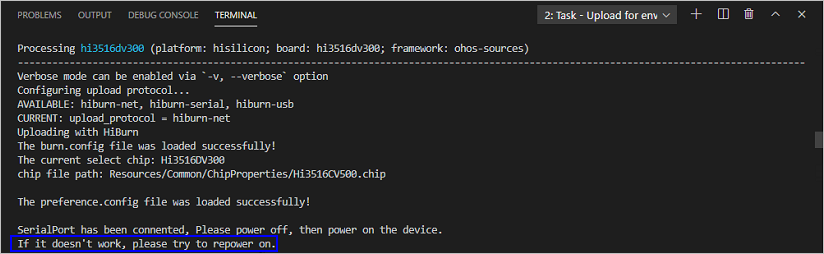
-
重新上电后,启动烧录,界面提示如下信息时,表示烧录成功。